임시 파일은 어디에 있습니까? 임시 Microsoft Word 파일은 어디에 저장됩니까?
자동 저장 기능이 Excel에서 사용되는 경우이 프로그램은 주기적으로 임시 파일을 특정 디렉터리에 저장합니다. 예기치 않은 상황이나 프로그램 실패의 경우 복구 할 수 있습니다. 기본적으로 자동 저장은 10 분의 기간으로 활성화되지만이 기간은 전혀 변경 또는 비활성화 할 수 있습니다.
일반적으로 인터페이스를 통해 Excel이 실패하면 복구 절차를 수행하라는 메시지가 표시됩니다. 그러나 임시 파일을 사용하여 직접 작업해야하는 경우도 있습니다. 그런 다음 그들이 어디에 있는지 알고 있어야합니다. 이 문제를 해결해 보겠습니다.
즉시 Excel의 임시 파일을 두 가지 유형으로 나누어 말하십시오.
- 자동 저장의 요소;
- 저장되지 않은 책.
따라서 자동 저장을 활성화하지 않은 경우에도 통합 문서를 복원 할 수 있습니다. 사실이 두 유형의 파일은 서로 다른 디렉토리에 있습니다. 그들이 어디에 위치해 있는지 알아 보겠습니다.
자동 저장 파일 배치
특정 주소 지정의 어려움은 다른 경우에 운영 체제의 다른 버전뿐만 아니라 사용자 계정의 이름도있을 수 있다는 것입니다. 마지막 요소는 폴더가 필요한 요소와 함께 어디에 위치하는지에 따라 달라집니다. 다행히도 모든 사람이이 정보를 알 수있는 보편적 인 방법이 있습니다. 이렇게하려면 다음 단계를 수행하십시오.

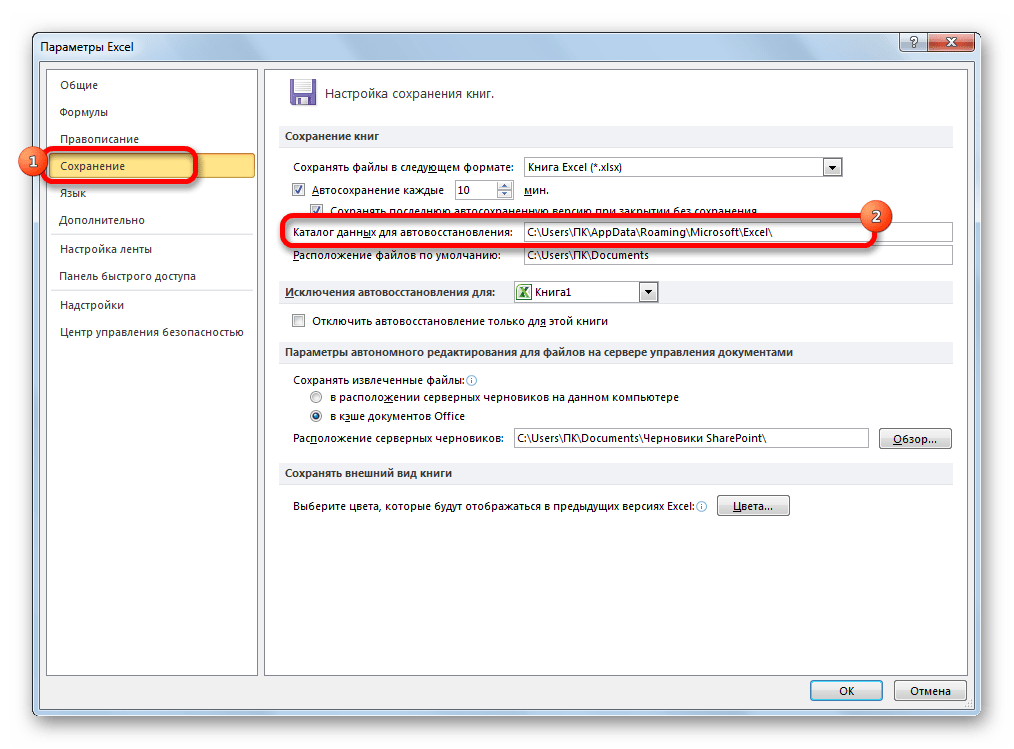
예를 들어 Windows 7 운영 체제 사용자의 경우 주소 패턴은 다음과 같습니다.
C : \\ Users \\ username \\ AppData \\ Roaming \\ Microsoft \\ Excel \\
당연히, 값 대신에 "사용자 이름" 이 Windows 인스턴스에서 계정 이름을 지정해야합니다. 그러나 위에서 설명한대로 모든 작업을 수행하면 디렉토리의 전체 경로가 해당 필드에 표시되므로 아무 것도 대체 할 필요가 없습니다. 거기에서 복사하여 붙여 넣기 할 수 있습니다. 지휘자 또는 귀하가 적절하다고 판단하는 다른 행위를 수행 할 수 없습니다.

제발 제발! Excel 인터페이스를 통해 파일을 자동 저장하는 위치는 "자동 복구를위한 데이터 카탈로그"필드에서 수동으로 변경할 수 있으므로 위에서 언급 한 템플릿과 일치하지 않을 수도 있으므로 참조하는 것이 중요합니다.
저장되지 않은 책 배치
자동 저장 기능이없는 책의 경우 좀 더 복잡합니다. Excel 인터페이스를 통한 이러한 파일의 저장 주소는 복구 절차의 모방을 수행해야만 알 수 있습니다. 이전의 경우처럼 별도의 Excel 폴더에 있지 않지만 모든 Microsoft Office 제품의 저장되지 않은 파일을 저장하기위한 공유 폴더에 있습니다. 저장되지 않은 책은 다음 서식 파일의 주소에있는 디렉토리에 있습니다.
C : \\ Users \\ username \\ AppData \\ Local \\ Microsoft \\ Office \\ UnsavedFiles
가치 대신에 사용자 이름이전 시간과 마찬가지로 계정 이름을 대체해야합니다. 그러나 자동 저장 파일의 위치가 계정 이름을 알아내는 데 방해가되지 않으면 디렉토리의 전체 주소를 얻을 수 있기 때문에이 경우 디렉토리 정보를 알아야합니다.
귀하의 계정 이름이 매우 간단하다는 것을 알아보십시오. 이렇게하려면 버튼을 누릅니다. "시작" 화면의 왼쪽 하단에 있습니다. 표시되는 패널 상단에 귀하의 계정이 나열됩니다.
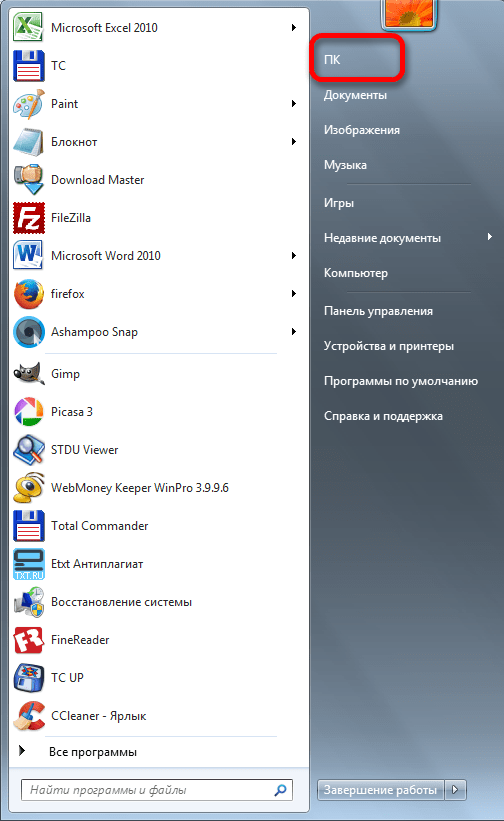
표현식 대신 템플릿에 넣기 만하면됩니다. "사용자 이름".
결과 주소는 예를 들어 지휘자원하는 디렉토리로 이동하십시오.
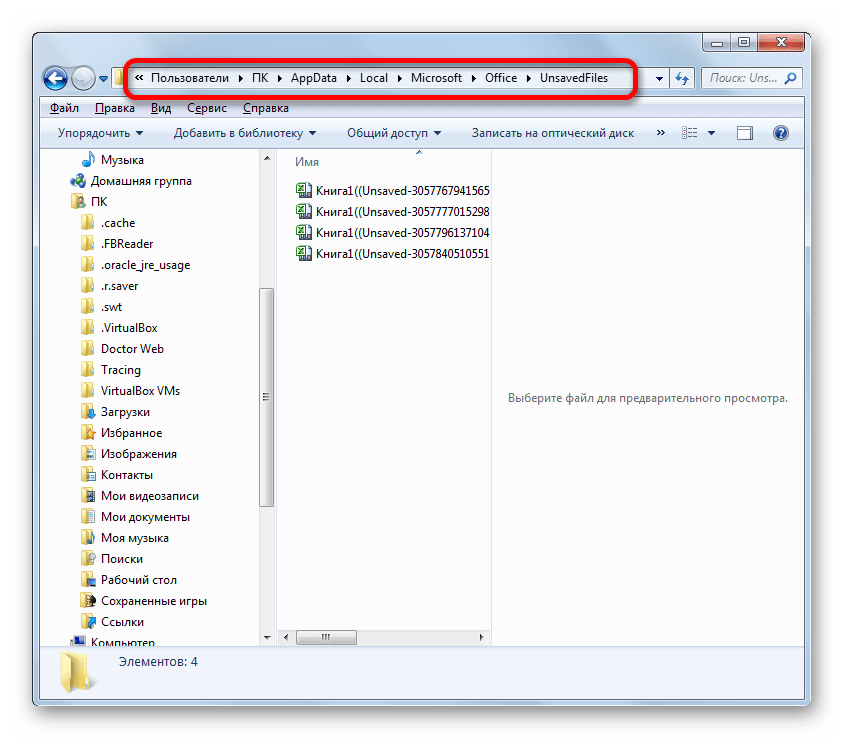
다른 계정으로이 컴퓨터에서 작성한 저장하지 않은 책의 저장 장소를 열어야하는 경우 지침에 따라 사용자 이름 목록을 찾을 수 있습니다.


위에서 언급했듯이 복원 절차를 시뮬레이션하여 저장되지 않은 책의 저장 장소를 알 수 있습니다.
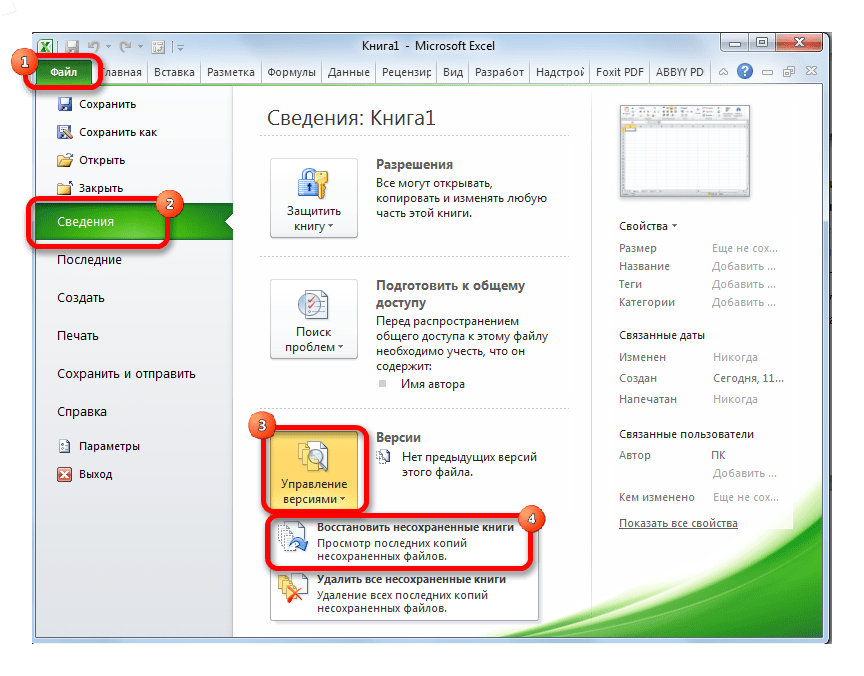

그런 다음 동일한 창에서 복구 절차를 수행하거나 다른 목적으로 수신 된 주소 정보를 사용할 수 있습니다. 그러나이 옵션은 현재 작업중인 계정에서 생성 된 저장되지 않은 책의 위치 주소를 찾는 데 적합하다는 점을 고려해야합니다. 다른 계정에서 주소를 알아 내야 할 경우 조금 더 일찍 설명한 방법을 적용하십시오.
보시다시피 임시 Excel 파일의 정확한 위치는 프로그램 인터페이스에서 찾을 수 있습니다. 자동 저장 파일의 경우 프로그램 설정을 통해 이루어지며 저장되지 않은 책의 경우 복구 시뮬레이션을 통해 수행됩니다. 다른 계정에서 작성된 임시 파일의 위치를 알고 싶다면이 경우 특정 사용자 이름을 찾아서 지정해야합니다.
직장이나 공부를하면서 오늘날 거의 모든 사람이 Microsoft Excel 프로그램을 접하게됩니다. 중요하고 책임감있는 일을 수행하면, 예기치 않은 상황이 발생합니다. 왜냐하면 그 일이 생존 할 수 없기 때문입니다. 이러한 상황에서 가장 좋은 보조자는 Excel의 자동 저장 기능입니다.
그러나 프로그램의 모든 일반 사용자가 아는 것은 아니지만, 임시 파일을 저장하는 곳 엑셀 2010 데이터 손실로 인한 불가항력 사태를 피하기 위해 저장 방법을 올바르게 구성하는 방법에 대해 설명합니다.
기본적으로에서 자동 저장Excel 2010 및 다른 버전은 10 분마다 구성됩니다. 이 간격은 자체 재량으로 변경할 수 있습니다.
Excel 2010에서 자동 저장은 어떻게 구성됩니까?
Microsoft Excel 2010에서 자동 저장 설정을 변경하려면 다음이 필요합니다.
- 프로그램을 열고 "파일"탭으로 이동하십시오.
- Excel 옵션을 선택하십시오. 다음으로, "저장"하십시오.
따라서 프로그램의 자동 저장 설정 창이 나타납니다. 약한 구식 컴퓨터에서는 저장 간격을 너무 짧게 설정해서는 안됩니다. 이 프로세스는 컴퓨터 속도를 크게 떨어 뜨리고 작업 과정에서 사용자를 방해 할 수 있습니다. 이상적인 옵션은 5 분 안에 자동 저장 간격입니다.
필요한 설정을 편집 한 후 확인란을 선택하고 변경 사항을 확인하십시오. 많은 사람들이이 기본 단계를 수행하는 것을 잊어 버립니다. 결과적으로 새로운 설정이 저장되지 않습니다.
Temcel 2010 임시 파일은 어디에 저장됩니까?
프로그램이 문서의 변경 사항을 자동으로 저장하는 시간 간격을 설정 한 후에는 저장 공간의 위치를 결정해야합니다. 일반적으로 Microsoft Excel 자체는 필요한 폴더를 자동으로 생성하므로 변경할 수 없습니다.
이 폴더를 찾으려면 다음과 같이하십시오.
- "파일"탭으로 이동하십시오.
- "프로그램 설정"을 선택하십시오.
- 그런 다음 "저장"으로 이동하십시오.
임시 파일을 저장하고 변경하는 방법을 찾을 수 있습니다. 일반적으로이 폴더는 C 드라이브의 디렉터리에 있습니다.

Excel 2010에서 임시 파일을 여는 방법은 무엇입니까?
Excel 2010에서 작업하는 동안 오류가 발생하여 설정 한 모든 설정이 올바르게 작동하면 프로그램을 다시 열면 잘못 닫혀 있거나 저장되지 않은 파일을 열어 볼 수 있습니다. 자동 저장 시간 그래프로 안내하고 가장 최근의 파일을 선택하십시오. 이러한 파일을 선택하면 Excel에서이 문서를 저장해야하는지 아니면 삭제할 지 묻습니다. 나중에 문제가 발생하지 않도록하려면이 파일을 폴더에 저장하는 것이 좋습니다. 그런 다음 작업을 진행할 수 있습니다.
컴퓨터에서 일하면서, 나는 종종 당신이 시간 데이터의 개념에 대해 생각해 왔다고 생각한다. 이제는 어디에 보관되어 있는지, 보관 장소는 무엇인지 알아볼 때입니다.
가장 먼저 주목해야 할 것은 많은 프로그램이 작업에 대한 액세스 속도를 높이기 위해 중간 정보를 저장한다는 것입니다. 예를 들어, 표준 웹 브라우저의 작동을 고려하십시오. 따라서 캐싱 메커니즘을 이해하기가 쉽습니다.
캐시(영국인 번역 - 비밀 장소) - 특정 작업을 줄이기 위해 임시 데이터를 가져 오는 특수 정보 저장소. 브라우저의 경우 캐싱 방법을 사용하면 방문한 리소스의로드 속도를 높이고 서버에 전송 된 중복 명령 패킷으로 통신 채널을 혼란시키지 않아도됩니다.
스토리지. 오페라 및 기타 프로그램의 임시 파일은 어디에 저장되어 있습니까?
간단합니다. 생성 된 중간 파일의 대부분은 임시 응용 프로그램 데이터와 마찬가지로이 하위 디렉토리의 사용자 프로필 폴더에 저장됩니다.
시스템 캐시는 일반적으로 경로 C : \\ Documents 및 Setting \\ username \\ Local Settings \\ Temp (때로는 C : \\ Windows \\ Temp)와 연관된 특수 변수 % temp %에 기록됩니다. 응용 프로그램의 경우 시스템 캐시를 만들면 속도가 빨라집니다.
단어와 같은 프로그램의 경우 캐시를 사용하면 실수로 잃어버린 문서를 복원 할 수도 있습니다. 임시 단어 파일은 어디에 저장됩니까? 프로그램 작성자는 Application Data 폴더에 Microsoft \\ Office \\ UnsavedFiles 하위 디렉토리를 정의했습니다 (이 업데이트는 Windows XP에 적용됨).
그러나, 원칙적으로, 임시 방법의 암기에 대해 조사 할 필요는 없습니다. 실수로 정보가 손실되기 때문에 대부분의 최신 응용 프로그램과 유틸리티는 자동으로 복원됩니다. 이것은 Microsoft Office 소프트웨어 (단어, 엑셀, 파워 포인트), 오페라 및 다른 제조업체의 인기있는 개발에 적용됩니다.
임시 콘텐츠 정리 중
물론 시스템 및 프로그램의 임시 파일이 저장되는 위치를 파악하는 것이 유용하지만 heap 된 내용을 주기적으로 정리하는 것도 중요합니다. 운영의 성능이 소위 "중단"까지 극적으로 감소 할 수 있기 때문에.
로컬 Windows 탐색기를 포함하여 브라우저를 사용하여 작업 할 때 자주 방문 웹 사이트 또는 폴더의 개인 정보를 파일로 유지해야합니다. 이를 위해 특수 청소 기능이 있습니다. 삭제 된 데이터 중에는 임시 캐시 파일 (방문한 리소스 페이지의 모든 가능한 조각 및 대화 형 개체)도 있습니다.
Ccleaner 및 auslogic 유틸리티 사용
이미 언급했듯이 임시 콘텐츠가 많이 축적되면 성능이 저하 될 수 있습니다. 임시 파일이 각 프로그램에 저장되는 위치가 너무 지루하다는 것을 기억하십시오.
다행히 복잡한 소프트웨어의 도움을 받아 정리하는 방법이 있습니다. 먼저 비상업적 인 도구 인 Ccleaner를 살펴 보겠습니다.
유틸리티는 인터넷에서 다운로드 할 수 있습니다. 또한 러시아 버전과 설명이 있습니다.
첫 번째 시작시 "Cleaner"블록이 활성화됩니다. 두 개의 탭이 있습니다. 첫 번째 옵션은 삭제할 시스템 임시 파일을 선택하고 두 번째는 브라우저, 플래시 플레이어, 오피스 애플리케이션, 아카이버 등 카테고리의 애플리케이션 데이터를 선택할 수 있습니다.
다음 "레지스트리"블록을 사용하면 레지스트리에서 오류 및 "가비지"를 검색 할 수 있습니다. 발견 된 모든 오류는 순서대로 또는 즉시 지울 수 있습니다. 변경할 때마다 레지스트리 상태의 백업을 만드는 것이 좋습니다.
auslogic 유틸리티의 경우, 태스크는 한 번에 하나의 조작으로 수행됩니다. 사실이 소프트웨어에는 모듈 하나의 확인 버튼이 포함되어 있습니다. 이 도구를 사용하여 다음과 같은 청소 옵션을 구성 할 수 있습니다.
시스템 및 프로그램의 임시 내용을 정리하십시오.
잘못된 레지스트리 항목 지우기.
선택한 파티션의 논리적 및 물리적 오류를 확인하십시오.
선택한 파티션을 조각 모음하십시오.
이러한 작업은 최적의 성능과 성능을 유지하기 위해 최소 2 주에 한 번 수행해야합니다. 그러나 위에 설명 된 도구는 유료이며 운영 체제 설정의 전문적인 진단 및 최적화가 가능합니다.
워드 프로세서 MS Word에서는 문서의 자동 저장 기능이 제대로 구현되었습니다. 텍스트가 쓰여지거나 다른 데이터가 파일에 추가되면 프로그램은 자동으로 지정된 시간 간격으로 저장합니다.
우리는 이미이 기능이 어떻게 작동하는지에 대해 썼습니다. 같은 기사에서 관련 주제에 대해 논의 할 것입니다. 즉, Word의 임시 파일이 저장되는 위치를 고려할 것입니다. 이들은 동일한 백업 사본으로 적시에 사용자가 지정한 위치가 아닌 기본 디렉토리에 저장된 문서가 아닙니다.
왜 누군가가 임시 파일에 액세스해야합니까? 예. 적어도 사용자가 지정하지 않은 문서를 찾으려면 저장하는 방법입니다. 같은 장소에서 와드 작업이 갑자기 종료 된 경우 생성 된 파일의 마지막 저장된 버전이 저장됩니다. 후자는 전기 공급이 중단되거나 오작동으로 인해 운영 체제의 작동 오류로 인해 발생할 수 있습니다.
임시 파일 폴더를 찾는 방법
프로그램 작업 중에 생성 된 Word 문서의 백업 사본이 저장된 디렉토리를 찾으려면 자동 저장 기능을 참조해야합니다. 더 정확하게는 설정에.
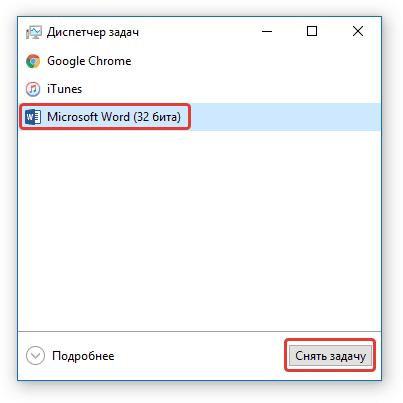
참고 : 임시 파일 찾기를 시작하기 전에 실행중인 모든 Microsoft Office 창을 닫아야합니다. 필요한 경우, "Dispatcher"를 통해 태스크를 제거 할 수 있습니다 (키 조합으로 호출 됨) «CTRL + SHIFT + ESC»).
1. Word를 열고 메뉴로 이동하십시오. "파일".

2. 섹션 선택 "옵션".
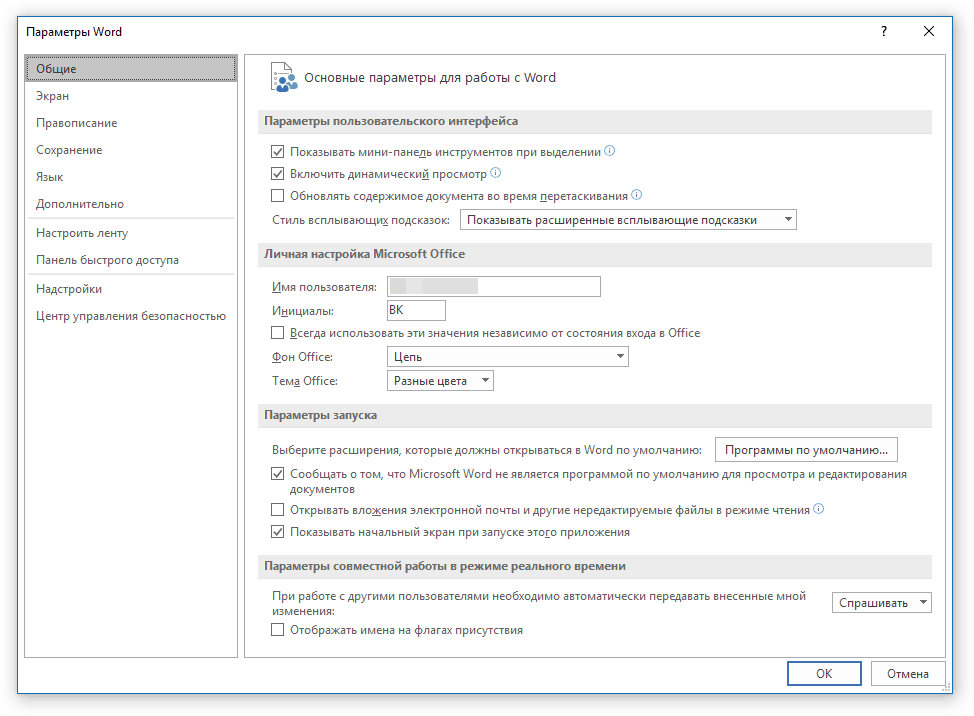
3. 전에 열리는 창에서 다음을 선택하십시오. "보존".

4.이 창에서 저장을위한 모든 표준 경로가 표시됩니다.
참고 : 사용자가 기본 설정을 변경 한 경우이 창에서 표준 값 대신 표시됩니다.
5. 섹션에주의하십시오. "문서 저장 중", 즉 단락 "자동 복구를위한 데이터 카탈로그". 앞에 지정한 경로를 통해 자동으로 저장된 문서의 최신 버전이 저장된 위치로 이동합니다.
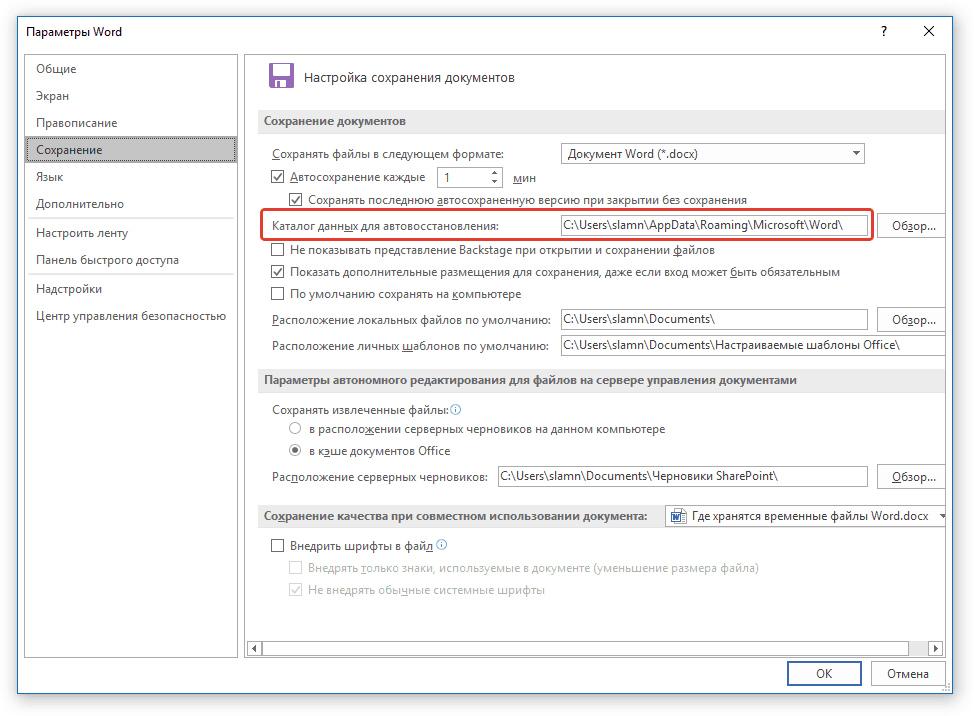
같은 창 덕분에 마지막으로 저장된 문서를 찾을 수도 있습니다. 위치를 모르는 경우에는 반대쪽에 표시된 경로에주의하십시오. "기본적으로 로컬 파일 찾기".

6. 이동해야 할 경로를 기억하거나 그냥 복사하여 시스템 탐색기의 검색 문자열에 붙여 넣으십시오. "ENTER"를 눌러 지정된 폴더로 이동하십시오.

7. 문서의 이름이나 마지막 변경 날짜 및 시간에 초점을 맞추고 필요한 것을 찾으십시오.
참고 : 임시 파일은 종종 파일을 포함하는 문서와 정확히 동일한 이름의 폴더에 저장됩니다. 사실, 단어 사이의 공백 대신 유형의 문자를 사용합니다. «% 20», 따옴표없이.
8. 컨텍스트 메뉴에서이 파일을 엽니 다. 문서를 마우스 오른쪽 버튼으로 클릭합니다 - "도움으로 열어 라" - Microsoft Word. 파일을 편리한 장소에 저장하는 것을 잊지 말고 필요한 변경을하십시오.

참고 :대부분의 경우 텍스트 편집기의 긴급 종료 (네트워크 중단 또는 시스템의 오류)에서 Word를 다시 열면 마지막으로 저장 한 문서 버전이 열립니다. 임시 파일이 저장된 폴더에서 직접 열 때도 마찬가지입니다.

이제 임시 Microsoft Word 파일의 저장 위치를 알 수 있습니다. 우리는 진심으로이 텍스트 편집기에서 생산성뿐만 아니라 안정적인 작업 (오류 및 실패없이)을 기원합니다.


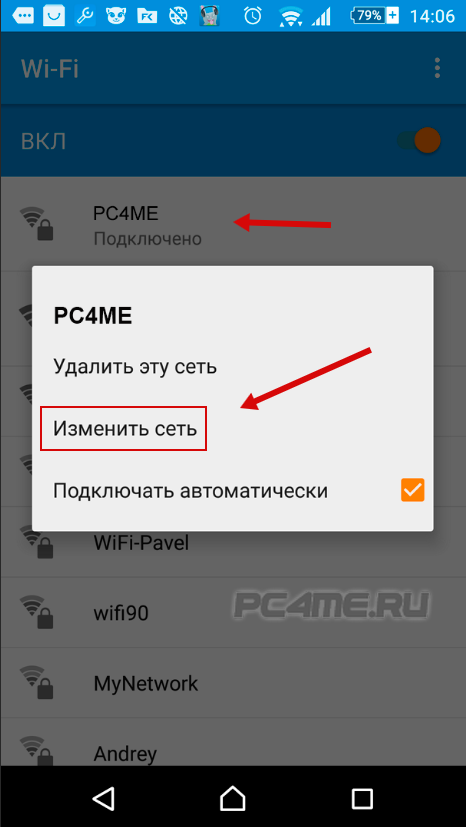 android에서 Wi-Fi에 인터넷이 작동하지 않습니다.
android에서 Wi-Fi에 인터넷이 작동하지 않습니다. 신호가 약한 경우 수행 할 작업
신호가 약한 경우 수행 할 작업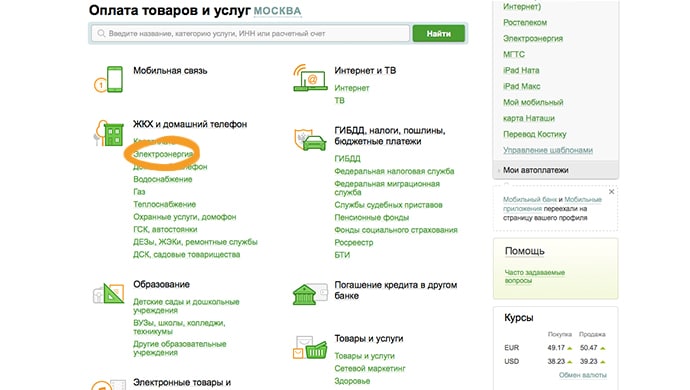 계량기에 전기를 지불하는 법
계량기에 전기를 지불하는 법